COTAREA
BARA DE INSTRUMENTE DIMENSION

|
1. Linear dimension |
8. Leader |
|
2. Aligned dimension |
9. Tolerance |
|
3. Ordinate dimension |
10. Center Mark |
|
4. Radius dimension |
11. Dimension Edit |
|
5. Angular dimension |
12. Dimension Text Edit |
|
6. Baseline dimension |
13. Dimension Style |
|
7. Continue dimension |
14. Dimension Update |
2. COMENZI PENTRU COTAREA LINIARĂ
a. Horizontal (HOR) - orizontal
b. Vertical (VER) - vertical
c. Aligned (ALI) - aliniat
d. Rotated (ROT) - rotit
e. Baseline (BAS) - cotarea fata de o linie de referinta
f. Continue (CON) - cota este trasata în continuarea alteia.
3. COMENZI DE COTARE RADIALĂ
a. Diameter (DIA) - cotarea diametrelor
b. Radius (RAD) - cotarea arcelor de cerc
4. COMENZI PENTRU COTAREA UNGHIULARĂ
Angular (ANG) - cotarea unghiurilor
5. COTAREA CU LINIE DE IDICAŢIE
Leader
Cotarea liniara
|
Dim: HOR First extension line origin: P1 Second extension line origin: P2 Dimension line location: P3 Dimension text < > |
|
|
Dim: VER First extension line origin: P1 Second extension line origin: P2 Dimension line location: P3 Dimension text < > |
|
Cote aliniate
|
Dim: ALI First extension line origin: P1 Second extension line origin: P2 Dimension line location: P3 Dimension text < > |
|
Cotare unghiulara
|
Dim: ANG Select arc, circle, line, or press ENTER: P1 Second line: P2 Dimension arc line location: P3 Dimension text < > Enter text location (or press ENTER): P4 |
|
Cotarea radiala
|
Dim: DIA Select arc or circle: P1 Dimension text < > Enter Dim: RAD Select arc or circle: P2 Dimension text < > Enter |
|
MODELAREA SOLIDĂ ÎN AUTOCAD (3D)
Avantajele modelarii solide (3D):
un model 3D permite vizualizarea sub o forma foarte aproape de realitate, sub o forma mult mai intuitiva pentru proiectant, prin asumarea liniilor invizibile si atasarea impresiei de realism (RENDER);
se pot genera automat vederi 2D standardizate;
modelul 3D poate fi verificat din punct de vedere al corectitudinii proiectantului;
cu programe specializate (ANSYS, NISA), un model 3D permite efectuarea analizelor ingineresti: analiza structurala, simulare a functionarii, etc.;
se pot extrage date necesare pentru fabricatie (planuri tehnologice).
AUTOCAD suporta 3 tipuri de modele 3D:
model tip cadru de sârma (wireframe);
model tip suprafata;
model solid.
Fiecare tip de model utilizeaza metode diferite pentru construirea modelului 3D si tehnici de editare specifice.
Spatiul 3D
|
Sistemul de coordonate |
pictograma UCS (fig. 1) - permite urmarirea comoda a directiilor axelor sistemului. |
|
Comanda |
UCSICON |
|
UCSICON |
- permite controlul afisarii acestei pictograme. |
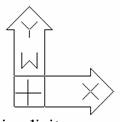
|
Semnul + |
apare atunci când pictograma UCS se afla în originea sistemului de coordonate. |
||
|
Semnul W |
apare atunci când sistemul de coordonate utilizator (UCS) coincide cu sistemul de coordonate universal (WCS). |
||
|
Directia pozitiva a axei z |
se determina cu ajutorul regulii mâinii drepte. |
||
|
Directia pozitiva a axei z |
regula mâinii drepte (fig. 2): |
||
|
degetul mare: directia + a axei x; degetul aratator: directia + a axei y degetul mijlociu: directia + a axei z (plasat astfel încât sa formeze un unghi de 900 cu degetul aratator). |
|||
|
Meniul: VIEW Display UCSICON Command: UCSICON ON/OFF/All/Noorigin/ORigin: o ON afiseaza pictograma UCS o OFF inhiba afisarea pictogramei UCS o All aplica toate modificarile relative la pictograma UCS în toate viewport-urile active. Astfel, comanda UCSICON afecteaza doar viewport-ul curent. o Noorigin plaseaza pictograma UCS în coltul din stânga jos al ecranului, indiferent de pozitia originii sistemului de coordonate curent. o ORigin forteaza aparitia pictogramei UCS în originea sistemului de coordonate. |
|||
2. Schimbarea punctului de vizualizare
În AUTOCAD nu este rotit obiectul pentru a-l privi din unghiul dorit ci utilizatorul se deplaseaza (imaginar) pentru a privi obiectul din diferite puncte ale spatiului.
|
Comanda |
VPOINT |
|
VPOINT |
comanda ce permite stabilirea directiei de privire pentru vizualizarea tridimensionala a unui obiect. permite precizarea unui punct din spatiul 3D în care se afla utilizatorul, obiectul fiind privit din acel punct spre originea (0,0,0) a sistemului de coordonate. Meniul: VIEW 3Dviewpoint Command: Vpoint Rotate/<View point><curent> o View point cere specificarea unui punct = punct de vedere; se specifica coordonatele punctului (x, y, z) (0, 0, 0)) care da directia din care poate fi privit obiectul. o Rotate permite specificarea directiei de privire cu ajutorul a doua unghiuri: primul unghi este specificat în planul XY, cu respectarea conventiei de masurare fata de axa X; al doilea unghi stabileste rotatia fata de planul XY (fig. 3) AUTOCAD solicita introducerea celor doua unghiuri: Enter angle in XY plane: Enter angle: |
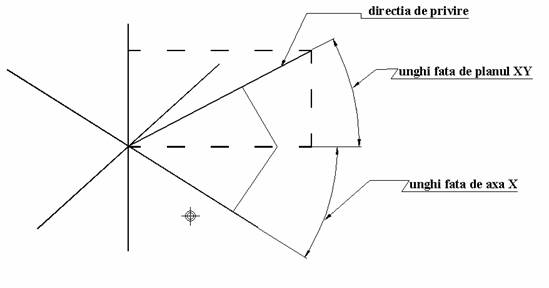 fig. 3
fig. 3
Definirea unui sistem de coordonate utilizator
Definirea unui nou sistem de coordonate (modificarea originii si a orientarii planului XY) este necesar când se impune realizarea unor modele mai complexe.
Coordonatele care se introduc, la desenare, sunt relative la sistemul UCS curent. Se pot defini mai multe sisteme UCS care pot fi restartate ulterior dupa dorinta.
Definirea unui nou sistem de coordonate se poate realiza prin mai multe moduri:
prin specificarea unei noi origini, a unui nou plan XY, a unei noi axe Z;
alinierea noului UCS cu un obiect existent;
alinierea noului UCS cu directia curenta de vizualizare;
rotirea UCS-ului curent dupa una din axele sale;
selectarea unui UCS dintr-un set de UCS predefinite, puse la dispozitie de AUTOCAD.
|
Comanda |
UCS |
|
UCS |
administreaza sistemele de coordonate utilizator; furnizeaza un sistem de coordonate mobil pentru introducerea coordonatelor, planelor de licru, vizualizarii; seteaza orientarea sistemului de coordonate utilizator în spatiul 3D. Meniu: TOOLS UCS Butonul: Command: UCS Origin/ZAxis/3point/OBject/View/X/Y/Z/Prev/Restore/Save/Del/?/<Word> o Origin - defineste un nou UCS prin mutarea originii sistemului UCS curent, pastrând neschimbata directia axelor X, Y, Z. În continuare, programul solicita indicarea noii origini a sistemului de coordonate: Origin point< > o ZAxis - defineste un UCS cu ajutorul unui punct ce apartine axei z pozitiva. Programul solicita în continuare: Origin point< > Point on positive portion of Z-axis<current> o 3point - permite definirea unui nou sistem de coordonate cu ajutorul a 3 puncte: originea sistemului de coordonate, un punct ce va stabili directia pozitiva a axei X, un punct ce va defini directia pozitiva a axei Y. Axa Z va fi stabilita conform regulii mâini drepte Origin point< > Point on positive portion of X-axis<current> Point on positive portion of the Z-axis - Z portion of the UCS XY plane <current> o Object - defineste un nou sistem de coordonate bazat pe un obiect selectat. Noul UCS are directia pozitiva a axei z ca si obiectul selectat. Select object to align UCS: selectati un obiect cu care va fi aliniat noul UCS. Noul UCS definit, în functie de tipul obiectului selectat, va avea anumite particularitati: |
|
Cerc |
Originea noului UCS va fi centrul cercului. Directia pozitiva a axei X este din centru spre punctul prin care s-a efectuat selectia |
|
Arc |
Originea noului UCS va fi centrul arcului. Directia pozitiva a axei X este din centru spre punctul de capat al arcului |
|
Linie |
Extremitatea cea mai apropiata de punctul prin care s-a efectuat selectia devine originea sistemului, iar axa X pozitiva este orientata dinspre noua origine spre celalalt capat al liniei |
|
Polilinie (2D) |
Originea noului UCS se va afla în punctul initial, iar directia pozitiva a axei X va fi din punctul initial spre primul vertex |
|
Cota |
Originea noului UCS va fi plasata la mijlocul textului cotei. Axa X pozitiva va fi paralela cu sistemul de coordonate în care a fost creata cota |
|
o View - stabileste un nou sistem de coordonate cu planul XY perpendicular pe directia de privire (paralel cu ecranul). Originea sistemului de coordonate ramâne neschimbata. o X - roteste sistemul UCS în jurul axei specificate. AUTOCAD solicita unghiul de rotatie: Rotation angle about n axis < > Specificati un unghi n - poate fi X, Y, Z. o Prev - restaureaza sistemul UCS anterior. AUTOCAD salveaza ultimele 10 sisteme de coordonate. o Res - restaureaza un sistem de coordonate anterior salvat, care va deveni sistem de coordonate curent. Programul cere numele sistemului UCS ce trebuie restaurat: ?/Name of UCS to restore: o Save - permite salvarea unui sistem UCS sub un nume ?/Desired UCS name: o Del - permite stergerea unbui sistem UCS din lista sistemelor UCS salvate. UCS name(s) to delete <none> o World - stabileste noul sistem de coordonate identic cu sistemul universal de coordonate (WCS) |
BARA DE INSTRUMENTE UCS

|